- A videóból származó hang eltávolításának hatékony módja a külső gyártók dedikált szoftverének használata.
- Kíváncsi arra, hogyan lehet eltávolítani a hangot egy videóról? Használjon videoszerkesztő szoftvert, például az Adobe eszközét.
- Rengeteg ingyenes vagy fizetett szoftveres megoldás segít eltávolítani a hangot a videóból.
- A videofelvételek online és ingyenes eltávolítása szintén lehetséges. Ellenőrizze az alábbi megoldást.
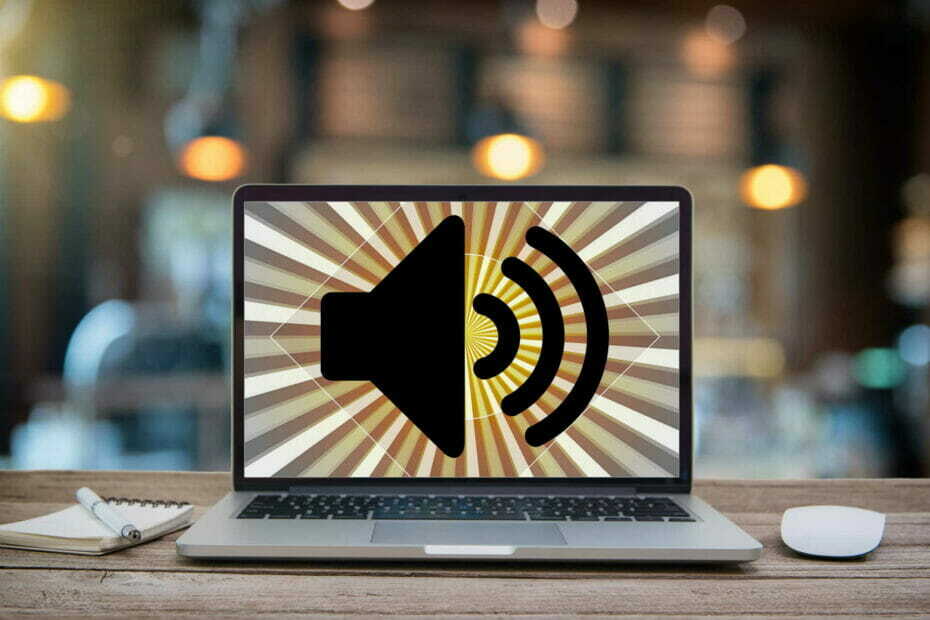
A kreatív felhőre van szükség, hogy életre keltse képzeletét. Használja az összes Adobe alkalmazást, és ötvözze őket csodálatos eredményekért. A Creative Cloud használatával különböző formátumokban készíthet, szerkeszthet és megjeleníthet:
- Fotók
- Videók
- Dalok
- 3D modellek és infografikák
- Sok más műalkotás
Töltse le az összes alkalmazást különleges áron!
Lehet, hogy egyértelművé akar tenni egy filmet, vagy be szeretné vonni a saját számát, a motivációk sokfélék lehetnek, de az eredmény ugyanaz marad: néha el kell távolítani hang videóból.
És bár vannak olyan nagyhatalmi videoszerkesztő programok, amelyek erre a feladatra szolgálnak, mint például PowerDirector, sokan olyan bonyolultan használhatók, hogy kissé kényelmetlen lehet az átlag felhasználó számára.
Nos, sok éven át a Windows Movie Maker volt a go-to-app a Windows felhasználók számára, akik belefáradtak a zajos háttérhangokba, amíg a Microsoft nyugdíjba nem vonta.
Szerencsére van néhány könnyebb és barátságosabb harmadik féltől származó hangeltávolító eszköz.
Nem csak elnémítják a zavaró hangokat, amelyek rögzítésre kerülnek, amikor az ember kamerával filmet készít, hanem lehetővé teszik a megfelelő hangok beszúrását is.
Csapatunk a legjobb módszereket kereste az eltávolításra hang- videóból Windows 10 és itt vannak a kiválasztott lehetőségek.
Hogyan távolíthatom el a videóról a hangot?
1. Használja az Adobe Premiere Pro alkalmazást
- Töltse le az Adobe Premiere Pro alkalmazást Windows 10 rendszerhez.
- A telepítés után indítsa el a programot.
- Ban,-ben Felső sáv menü, válassza ki Fájl> Új.
- Importálja a videoklipeket a gombbal CTRL + Ibillentyűparancs vagy egyszerűen húzza őket az irányítópultba.
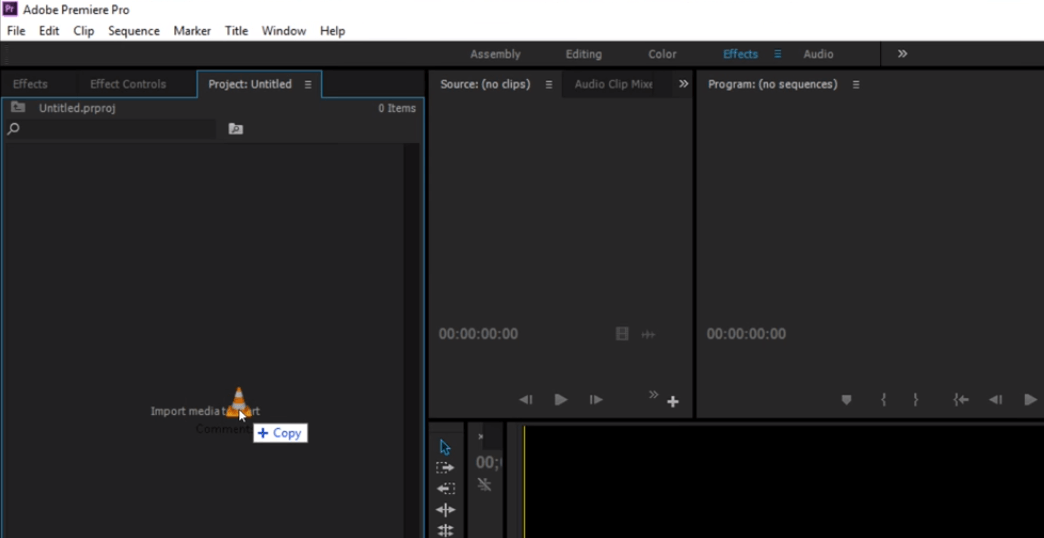
- Az importálás után húzza át a videót / videókat az idővonalra.
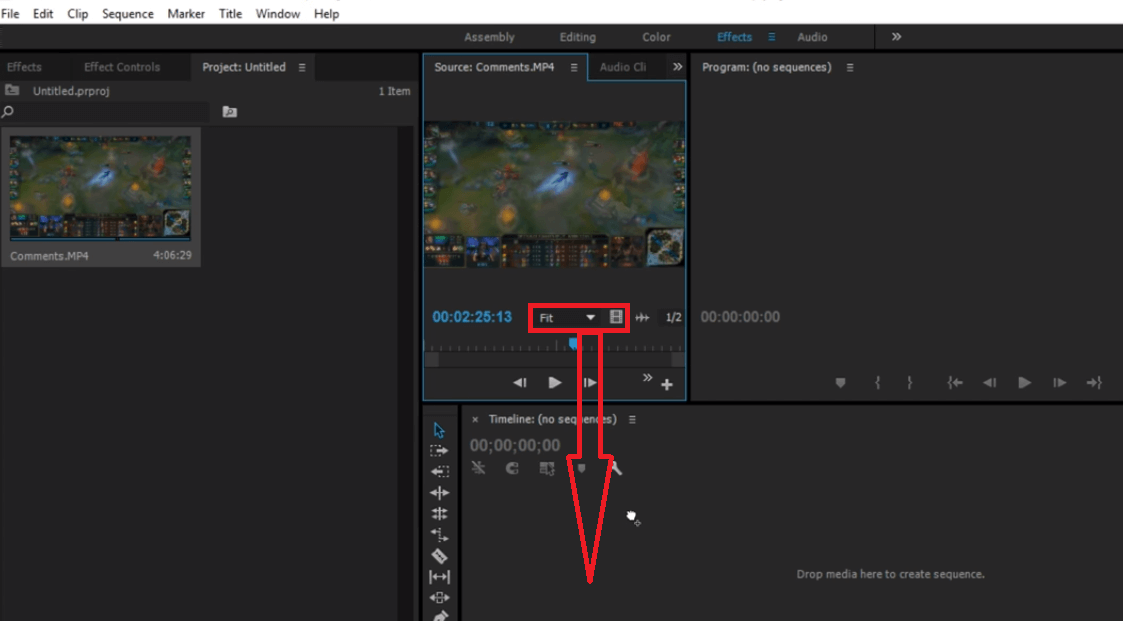
- Amikor a klipek megjelennek az idővonalon, kattintson a jobb gombbal rájuk, és válassza a felbukkanó menüből Válassza le a kapcsolatot. Ez leválasztja a hangot a kiválasztott videoklipeken lévő videóról.
- Válassza ki a törölni kívánt hangrétegeket, majd törölje azokat.
jegyzet: A szuper könnyű A videoklipek hangjának eltávolítása az Adobe Premiere Pro használatával lehetséges. Hivatkozni ez útmutató hogy segítsen neked elindulni a Premiere-ben.

Adobe Premiere Pro
Vigye a projekteket a következő szintre, és távolítsa el a hangot minden videóból ezzel az iparágvezető videószerkesztővel.
2. Használja a WinX HD Video Converter Deluxe alkalmazást
- Töltse be a videót a szoftverbe.
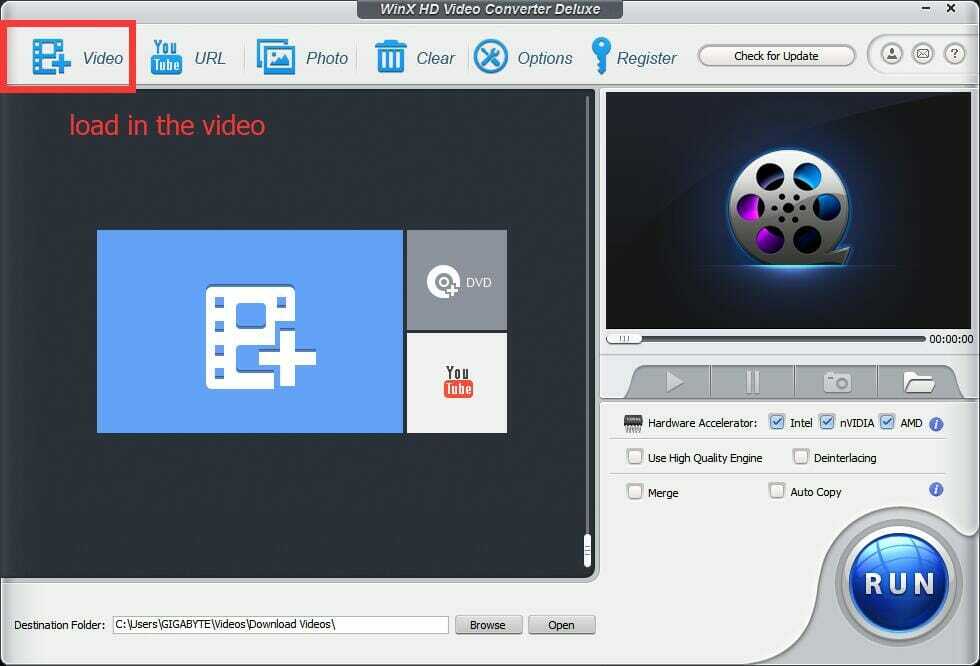
- Kattints a Szerkesztés gombot a kezelőfelületen.

- Választani Állítsa be az audio hangerejét változtatáshoz végezze el a hangkimenet beállításait.
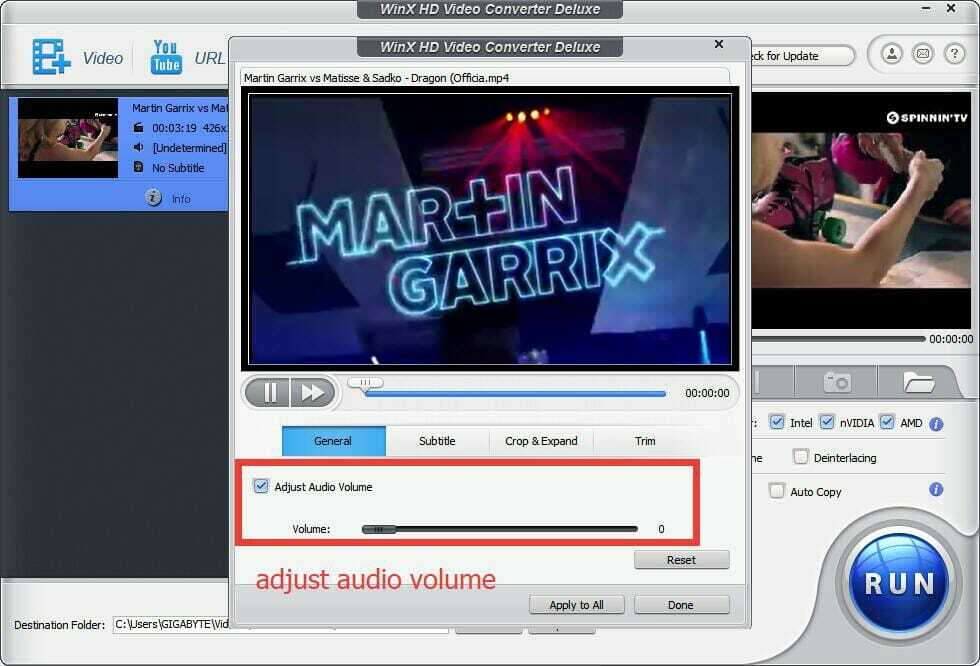
- Kattints a Fuss gombot az átalakítási folyamat elindításához.
jegyzet: WinX HD Video Converter Deluxe egy nagyszerű videoszerkesztő szoftver eszköz, különösen az alkalmi felhasználók számára, akik gyakran keresnek egyszerű módszert a hang és a videó szétválasztására.
Rengeteg video-átalakító csomag képes végrehajtani ezt a feladatot. A WinX HD Video Converter azonban megkülönbözteti magát azzal, hogy egyszerű és meglepően gyors a munkája során.
3. Használja a Movre Fastreel alkalmazását
- Menj Fastreel honlapja
- Válassza a lehetőséget Használja az Online eszközöket

- Válaszd a Videó némítása választási lehetőség
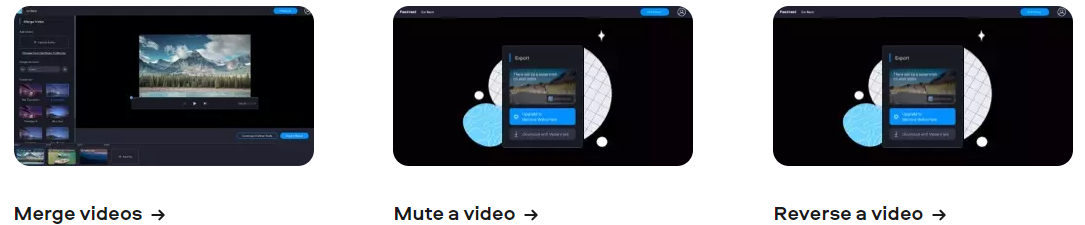
- Töltse fel azt a videót, amelyről el kell távolítania a hangot
- Töltse le a videó némított verzióját
Mint észrevette, listánk harmadik bejegyzése kissé eltér az összes többi bejegyzéstől, mivel ez az egyetlen elérhető webalkalmazás.
Ez azt jelenti, hogy nincs szoftver letöltésre, és elérése egyszerű weben keresztül történhet böngészővel, és stabil internetkapcsolattal, amely nyilvánvaló követelmény az szerkesztette a videót.
Jegyzet: Ha nincs engedélye a programra, akkor a letöltött videóra vízjel kerül.
4. Használja a VLC Media Player alkalmazást
- Töltse le a VLC Media Player alkalmazást Windows-hoz.
- Nyisd ki a VLC Player programot.
- Kattintson a gombra Média (az ábra szerint), majd nyomja meg a gombot Konvertálás / Mentés.
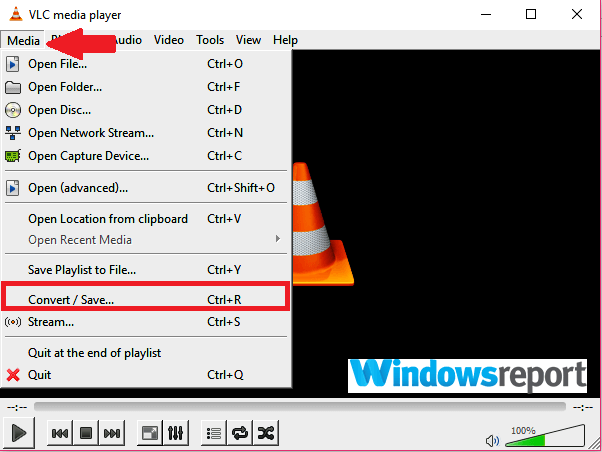
- Kattintson a gombra Hozzáadás a következő képernyőről.
- Navigáljon annak a videónak a jelenlegi helyére, amelynek hangját el kívánja távolítani. Válassza a lehetőséget kattints rá bárhonnan Nyisd ki.
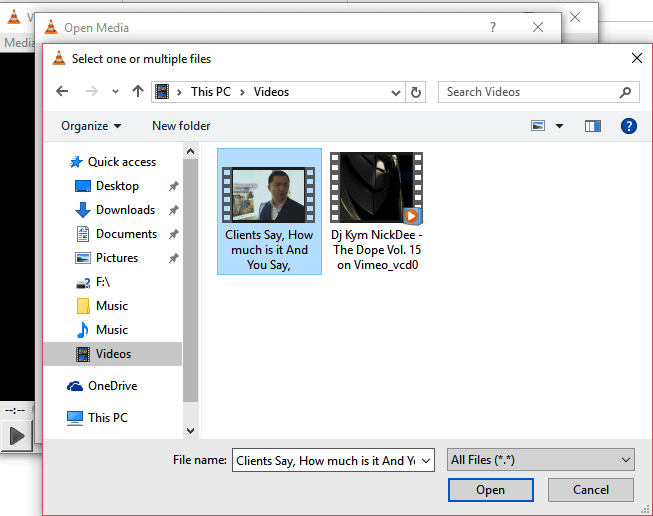
- Kattintson ismét Konvertálás / mentés.
- Ezután megnyílik a videokonverziós ablak.
- Alatt Profil szakaszban válasszon megfelelőt Kimenet mód.
- Most kattintson a gombra A kijelölt profil szerkesztése.
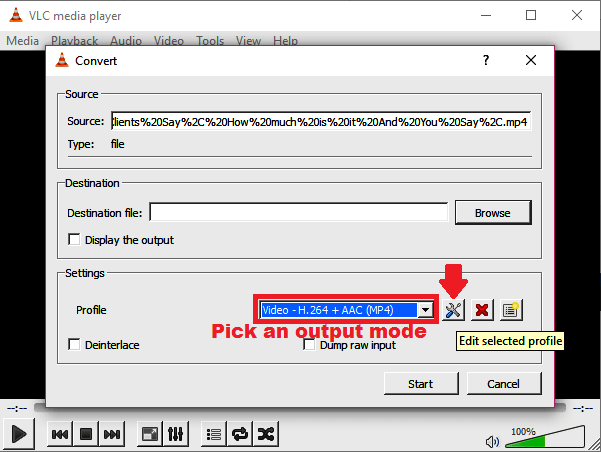
- Most, a Tokozás fül, kiválaszthatja a Videótároló választott. Szabadon választhat bármely más megfelelő lehetőséget, attól függően, hogy milyen típusú videóból távolítja el a hangot.
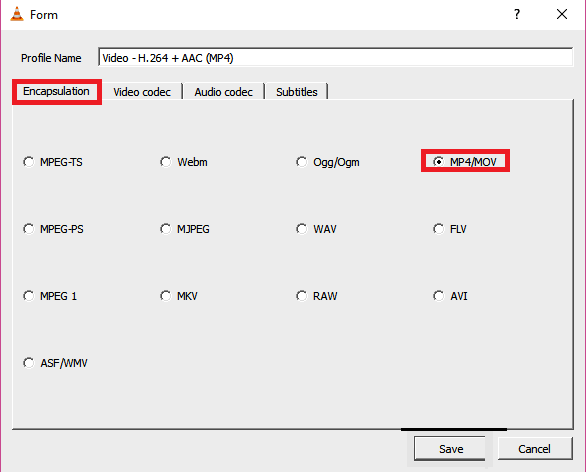
- Továbblépve, most menjen a Videokodek fülre, és engedélyezze (egyszerűen ellenőrizze) a Tartsa meg az eredeti videósávot jelölőnégyzetet.
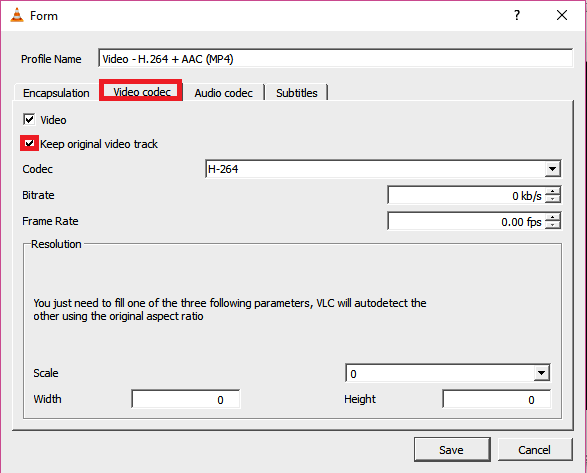
- Következő irány a Audio kodek Ezúttal kikapcsolja a Hang a kijelölés megszüntetésével (lásd a képernyőképet).
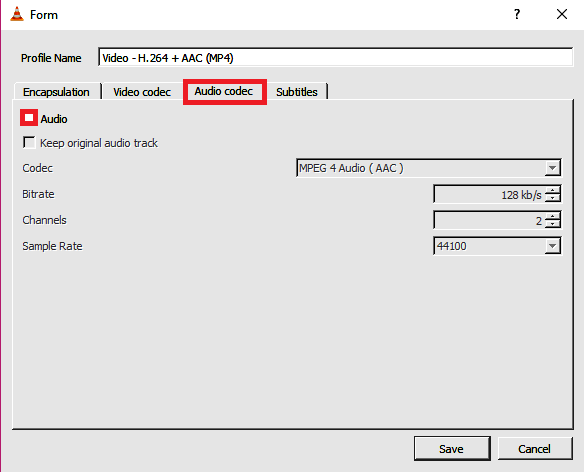
- Mentse ezeket a beállításokat (kattintson a gombra Mentés).
- Itt az ideje, hogy kiválassza, hová szeretné menteni az új videofájlt. Kattintson a gombra Tallózás mellett Célfájl.
- Válassza ki a kívánt helyet, írja be a szerelvényt Fájl név kattintson a gombra Mentés.
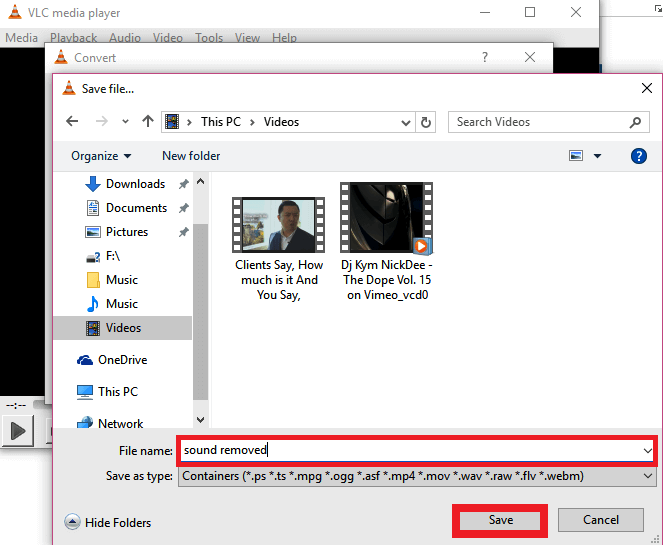
- Majdnem kész vagy. De közvetlenül azelőtt kattintson Rajt.
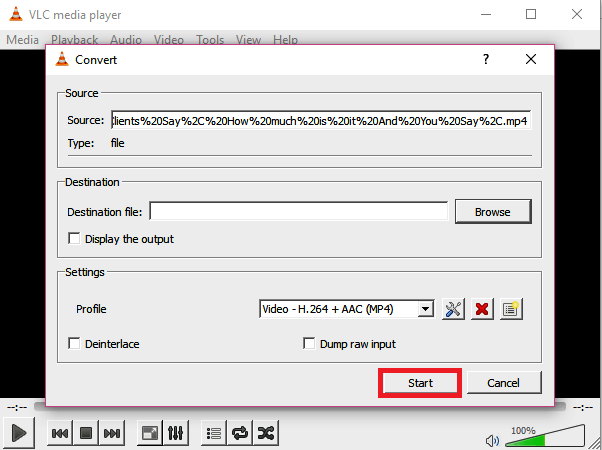
- Az alkalmazás most konvertálja az eredeti videót, és bosszantó hang nélkül adja ki.
- Most megnyithatja az újat .ps fájl a VLC-vel (vagy bármely más videolejátszóval) annak megerősítésére, hogy a hang eltűnt.
jegyzet: A VLC az egyik legjobb ingyenes cross-platform multimédia lejátszó, amely nem csak a legtöbbet fogja lejátszani multimédiás fájlokat, de jelentős videoszerkesztő képességekkel is rendelkezik, beleértve a hang eltávolítását funkció.
5. Használja az ingyenes Online AudioRemover alkalmazást
- Menj a AudioRemover.
- Kattintson a gombra Tallózás a megfelelő videofájl kiválasztásához.
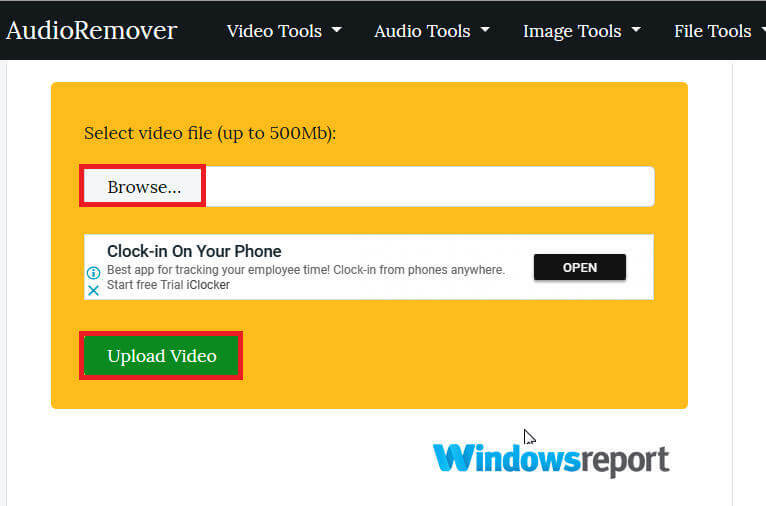
- megnyomni a Videó feltöltése.
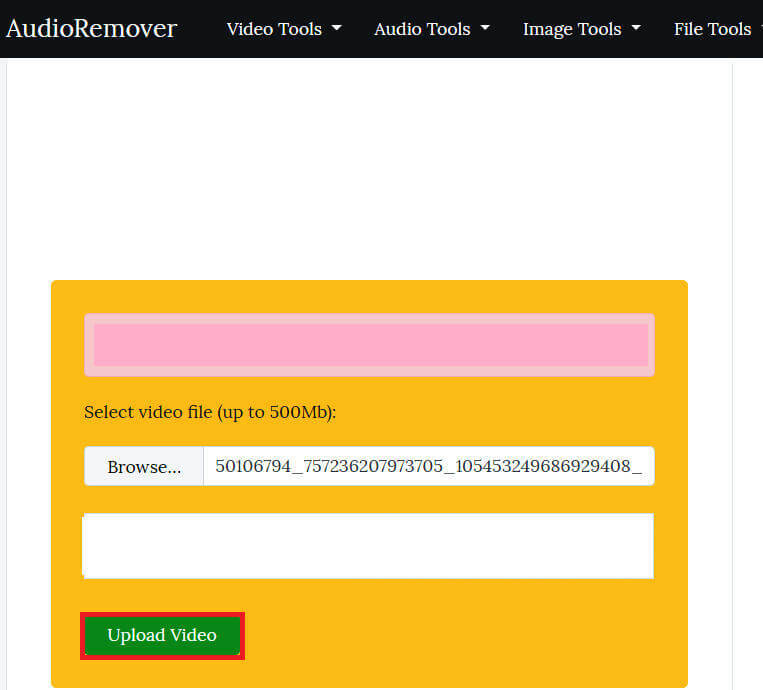
- Várja meg, amíg a feltöltés befejeződik (a sebesség a videó méretétől és a sávszélesség sebességétől függ).
- Végül kattintson a gombra Letöltés gomb a tiszta Videó eléréséhez.
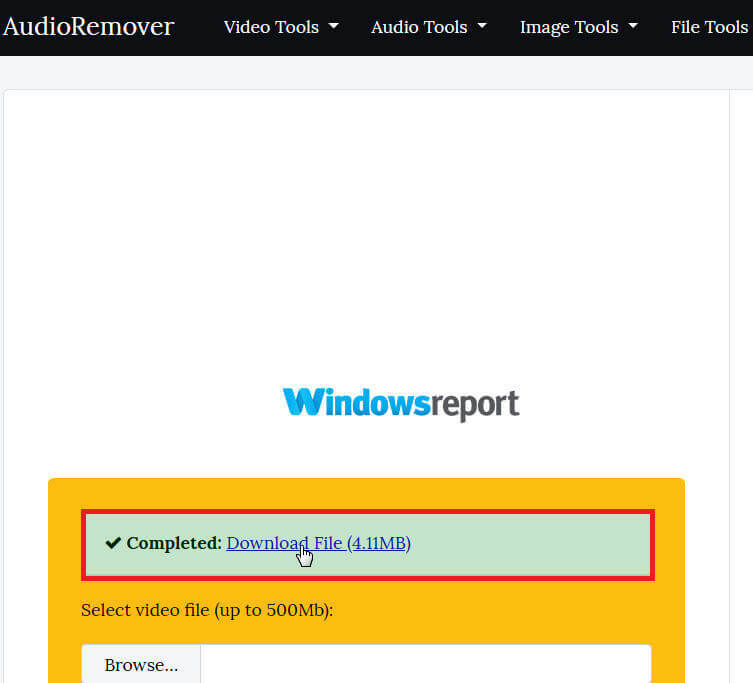
Van néhány ingyenes online szolgáltatás, amelyek lehetővé teszik a felhasználók számára, hogy a videókból származó hangokat egyszerűen ne kódolják újra.
Az egyik ilyen eszköz az AudioRemover, egy praktikus online hangeltávolító, amely többféle videofájl-formátumot támogat, például MP4, AVI és MOV.
A Movie Maker leállítása óta az eltávolítás legjobb módja hang MP4-ből vagy általában videók, harmadik féltől származó alkalmazásokra vagy online alkalmazásokra támaszkodhat.
Mi a választott fegyvere? Nyugodtan ossza meg velünk tapasztalatait az alábbi megjegyzések szakasz elérésével.
Gyakran Ismételt Kérdések
Számos lehetőség van ingyenes vagy fizetős. Nyugodtan nézze meg a mi gyors útmutató a videó hangjának eltávolításához.
Ezek egyikével kezdje el megtanulni az alapokat kiváló videoszerkesztő szoftver kezdőknek.
Javasoljuk, hogy válasszon ezek közül egyet nagyszerű online videoszerkesztő szoftver ez segít eltávolítani a videó audio részét.
![5+ legjobb 1080p videoszerkesztő szoftver [Windows 10 és Mac]](/f/d8db27cdd26107a15a7223aefd2f8084.jpg?width=300&height=460)
![10+ legjobb videóstabilizáló szoftver [2021 Guide]](/f/6b97dc67ed5d1a97338823d8398f265b.jpg?width=300&height=460)
![Wondershare Filmora X Video Editor Review [2021 Őszinte gyakorlatok]](/f/26978228e74192302da469666d068660.jpg?width=300&height=460)